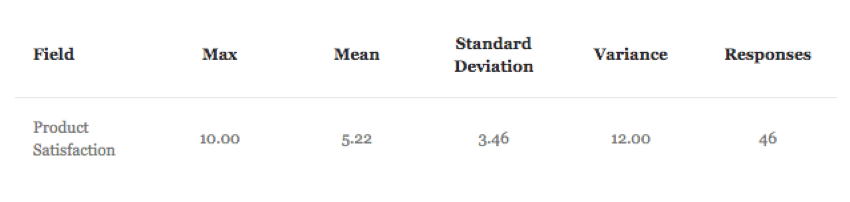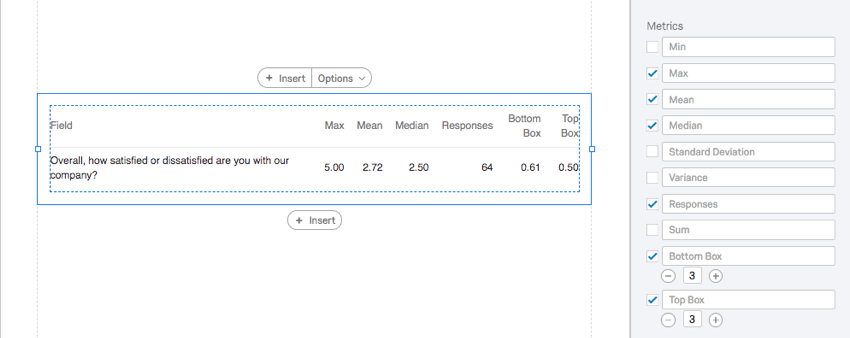統計テーブルの図表化
統計テーブルについて
統計テーブルを使用すると、選択したデータソースの複数の集計メトリックスを確認できます。この図表は、そのデータソースについて収集されたすべての回答を評価し、平均や標準偏差などの計算結果を表示します。
Qtip:テーブルの色やフォントが気に入らない?グローバル設定でレポート全体の設定を調整する!
カスタマイゼーションオプション
基本的な図表の作成方法とカスタマイズについては、図表の概要のサポートページをご覧ください。図表に特化したカスタマイズについては、続きをお読みください。
指標
統計テーブルに含める列をカスタマイズできます。オプションの次へチェックボックスを選択すると、そのオプションが含まれ、チェックボックスの選択を解除すると非表示になります。
- 最小値:収集された最低値。
- 最大値:収集された最高値。
- 平均値:収集したすべての値の平均。
- 中央値:データセットの中央値は、正確な中点である。収集したすべての値を小さいものから大きいものへと組織化すると、この値はちょうど真ん中に位置する。
Qtip:クアルトリクスは、スケールでの望ましいパーセンテージカウントを近似するために、非決定的なパーセンテージ集計を使用して中央値を計算します。中央値(50パーセンタイル)は、平均で約99.9%の正確さである。
- 標準偏差:収集されたすべての値の標準偏差。
- 分散:収集されたすべての値の分散。
- 回答:統計に寄与する総回答数。
- 合計:すべての回答を合計した値。
- トップボックス:トップボックスとは、回答者のうち、スケールの最上位に位置する回答者のことである。このボックスに含まれる尺度の数は、フィールドタイプで指定できる。
例Nps®には3つのグループがある:推奨者、中立者、批判者。回答者の100%が3つのグループのいずれかに帰属しているため、「トップボックス」を「3」に設定すると、「トップボックス」フィールドは「1」になります。しかし、一番上のボックスを「1」に変更すると、推奨者のみを対象とし、その割合は回答者のうち推奨者が占める割合と一致する。
- ボトムボックス:ボトムボックスとは、スケールの下限に当てはまる回答者の部分である。このボックスに含まれる尺度の数は、フィールドタイプで指定できる。
Qtip:上枠と下枠は多肢選択式のような尺度のある質問の選択肢のみです。スライダーや自由回答のような連続変数は、上下のボックスを表示できません。
追加設定
統計テーブルでは以下の設定が可能で、メトリクスの下にリストされています:
- 詳細区分:カテゴリー別にデータを「ブレイクアウト」する。詳細区分を参照。
- 小数点以下の桁数:データテーブルの各データポイントに表示される小数点以下の桁数を調整します。プリセット(0~5)からしか選べません。
- 重み設定:回答の重み設定を設定している場合は、レポートに重み設定した値を使用するか、重み設定なしのデータを使用するかを決定します。
- フィールド:選択した質問/データソースの上に表示されるヘッダーを変更します。これは質問文そのものを変更するのではなく、その上にあるものを変更します。
- 列の値:テーブルに表示する質問文/データソースを変更します。複数のデータソースがある場合は、チェックボックスを使用して、非表示と表示を決定することもできます。
Qtip:小数点以下や重み設定のグローバルなデフォルト動作も設定できます。
Qtip:「フィールド」や「列の値」をデフォルトのテキストに戻すには、それらのテキストボックスに書いたものをすべて消去してください。
スタイル
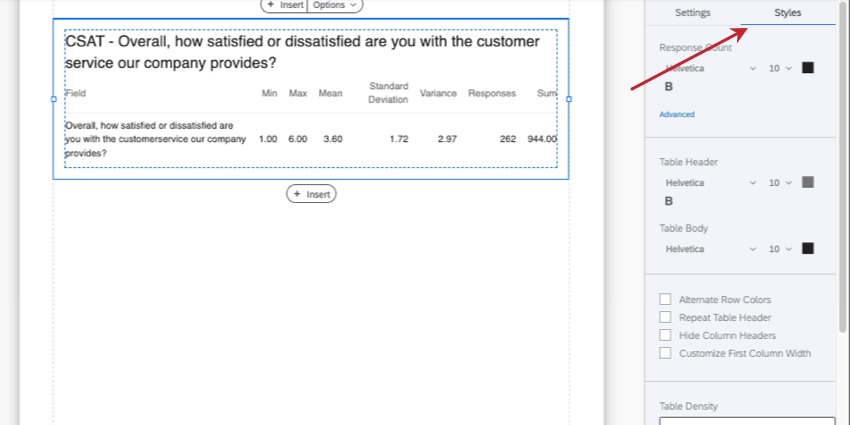
回答数、テーブルヘッダー、本文のフォントを変更するには、[スタイル]タブを選択します。さらに、いくつかのオプション設定を調整することができる:
- 行の色を交互に変える:他の行に影をつけ、読みやすくする。詳細テーブルが適用されている場合、またはマトリックステーブルのように読み込まれた質問が複数パートである場合、統計テーブルは通常2つ以上の行を持ちます。
- テーブルのヘッダーを繰り返す:これを選択すると、テーブルが大きくなって行数が多くなっても、(タイトルではなく)ヘッダー行が繰り返されるようになります。
- 列ヘッダーを隠す:ヘッダー行全体を削除します。
- 最初の列の幅をカスタマイズする:あなたの質問の名前を保持する最初の列には、この列のサイズを調整するためにドラッグアンドドロップすることができます行が表示されます。
- テーブルの密度:テーブルの要素の間隔を調整します。これはセルとテーブルの間のパディングやマージンだと考えてください。
- マージン:テーブルのマージンを調整します。これは、表の一番外側のボーダーと、その周りのもの(例えば、ページのEdge)との間のパディングまたはマージンと考えてください。Advancedをクリックすると、これらのマージンが互いに独立して設定されます。
互換性
統計テーブルは、数値形式の変数にのみ対応しています。
- 単一回答多肢選択式
- Net Promoter Score
- 単一回答マトリックス表
- 数値検証付き自由回答
- 数値検証を伴うフォームフィールドの質問
- 並列
Qtip:多肢選択式の単一回答フィールド、または数値検証付きの自由回答フィールドが必要です。
- スライダー
- ランキング
- コンスタントサム
- グループとランクの選択
- グラフィックスライダー
- ドリルダウン
- 数字と数字セットの埋め込みデータ
- 式
- 数値マニュアル変数
レポートの種類
この図表は、いくつかの異なるタイプのレポートで使用することができる: